コンピュータがフリーズしてスピードが落ちた場合、どうすればよいですか?問題の原因と解決方法
それはPCが非常に動作するようになる不安定です。ほぼすべてのユーザーがこの種の問題を経験しています。コンピュータが減速してフリーズした場合の対処方法を理解する。技術的に精通した人でも必ずしもそうとは限りません。初心者は専門家の助けなしにはしばしば失敗する。しかし、誰もが失敗の原因を診断し修正することができます。この記事では、ほとんどの標準的な問題の解決に役立つ詳細なガイドを提供しています。
主な理由
PCのパフォーマンスを向上させるためにどのような手順を取る必要があるかを判断するには、まず問題の根本的な原因を突き止める必要があります。何が減速し、コンピュータをハングすることができますか?
- 少量のRAM。
- システムパーティションに十分な空き領域がありません。
- レジストリに余分なエントリがたくさんあります。
- 起動時の余分なプログラム。
- 過熱ハードウェア。
- ウイルス。
RAM不足
年間ソフトウェア要件ただ成長する。コンピュータは、数年で時代遅れになる可能性があります。 PCのRAMが2ギガバイト未満の場合は、1つまたは複数の追加スラットを追加します。現在のところ、ブラウザでさえも約1GBが必要ですが、通常はシステム内でいくつかのプロセスが実行されており、数十ものOSサービスが実行されています。これらのサービスも多くのハードウェアリソースを必要とします。
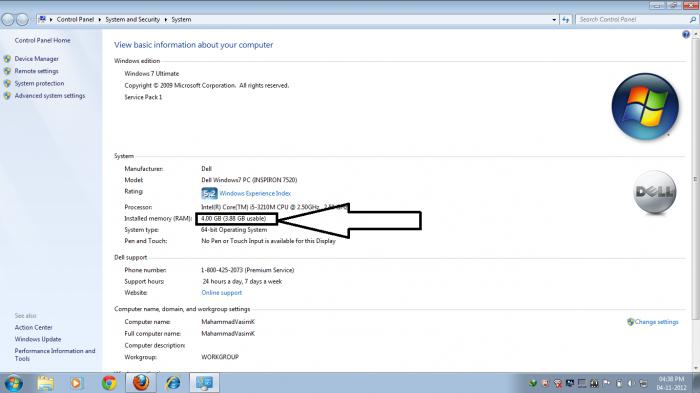
どのRAMが使用されているかを正確に調べるには「マイコンピュータ」アイコンを右クリックし、コンテキストメニューの「プロパティ」を選択する必要があります。ハードウェアの主な特徴がすべて一覧表示されます。
コンピュータが減速してフリーズする場合の対処方法RAMが少ないためWindows XP?この場合、アップグレードのみが役に立ちます。マザーボードはそのうちの1つだけで動作することができますが、RAM(DDR 1、2、3)の異なる世代が存在することを忘れないでください。間違いを避けるために、店に行く前にモデル "母親"を記録する必要があります。彼女を知って、売り手は、適切な機器を提供することができます。
システムディスクには空き容量がほとんどありません
RAMで十分ですが、それでもコンピュータが減速して凍結する、この場合何をすべきか?エクスプローラウィンドウを開き、ハードディスクアイコンを右クリックします。次に、[プロパティ]を選択します。
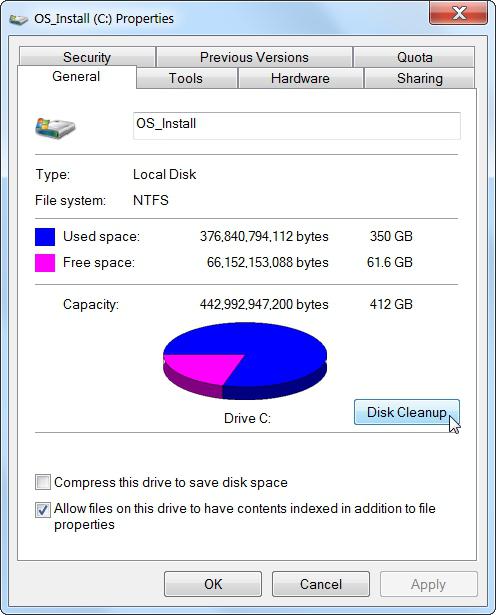
「無料」欄の数字は全容積の15%以上であることが推奨されますが、快適な作業には3〜5 GBで十分です。
HDDクリーニング
ディスクスペースCを安全に解放するには、コントロールパネルを開きます。これは、[スタート]メニューを展開することで実行できます。その中で、「プログラムとコンポーネント」の行を選択します。

これで不要なアプリケーションを削除するユーティリティ。未使用のプログラムがない場合は、最もボリュームの大きいものを削除し、別のボリュームにインストールする必要があります。通常、各インストールパッケージは、すべてのファイルを解凍する場所を選択するようにユーザーに求めます。
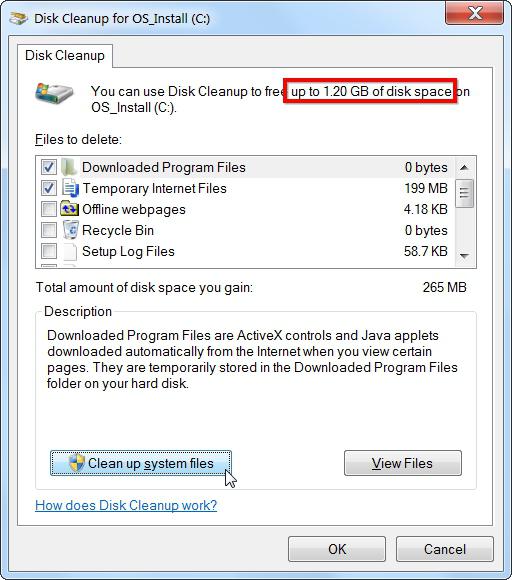
遅くなったら問題を解決し続けるCドライブの空き容量が不足してコンピュータがフリーズし、「エクスプローラ」が開きます。システムパーティションを右クリックし、[プロパティ]行をクリックします。 [ディスククリーンアップ]ボタンをクリックします。しばらくの間、ユーティリティーは放出可能な量を計算します。この手順の後、ユーザーはメインアプリケーションウィンドウ内のすべての項目にチェックを入れる必要があります。 「OK」をクリックすると、すべての一時ファイルを削除する処理が開始されます。
ウイルス
システムパーティションに十分な空き容量があります。コンピュータが減速してフリーズする場合、どうすればよいですか?不安定なPC作業のためにウイルスが原因である可能性が高いです。
問題を解決するには、アンチウイルススキャナ。専門家はDr.ツールを使用することを推奨します。 Web CureitとKasperskyウイルス駆除ツール。両方のユーティリティは無料で配布することができます、公式サイトから言うことができます。

Cureitを使用することを決定した場合は、起動後プログラムの "Select objects to scan"という行をクリックし、利用可能なチェックボックスにチェックを入れてください。また、「ファイルを選択するには」をクリックし、「マイコンピュータ」の横にあるチェックボックスをオンにします。その後、[スキャンの実行]ボタンをクリックしてスキャンを開始することができます。
過熱
コンピュータの速度が低下してフリーズする場合の対処方法ゲームや他の "重い"アプリケーション?冷却システムのせいかもしれない。この事実を確認するには、PCの主要コンポーネントの温度を監視できるプログラムを使用する必要があります。そのような研究のための最良のツールは、AIDA 64と考えられている。

コンピュータが減速してフリーズする場合の対処方法Windows XP、PCの要素が過熱しているかどうかを確認する方法? AIDA 64ユーティリティをインストールして実行します。一番上の行にグラフアイコンを配置します。それをクリックすると、 "Stress Test"という名前のウィンドウが開きます。内蔵センサーを備えたシステムのデバイスの温度グラフを表示します。左側で、 "Stress Local Disk"を除くすべての項目の前にチェックマークを入れ、Startボタンをクリックします。読み込み中にチャートがどのように変化するかを見てください。臨界値に達すると、 "Stop"ラインをクリックしてテストを完了する必要があります。
異なるデバイスについては、通常の温度が変化する。システムにインストールされているデバイスで有効と考えられるものを見つけるには、製造元のWebサイトを訪れる価値があります。
Furmark
AIDA 64で温度をテストできます多くのコンポーネントが、ビデオシステムではチェックされません。コンピュータが遅くなって凍結する、グラフィックアダプタの過熱の疑いがある場合はどうすればよいですか?ビデオカードのテストに最適なユーティリティはFurMarkです。
プログラムを起動すると、画面にウィンドウが表示されます。設定。キャプション "フルスクリーン"の横にあるチェックボックスをオンにして、モニタがサポートする最大解像度を選択する必要があります。これらの手順を実行した後、「ストレステスト」ボタンをクリックします。

3D画像が画面に表示されますがその価値がないと考えてください。フォーカスは、下に表示されるグラフィックにあります。グラフィックカードの温度がどのように変化するかをグラフで示します。クリティカルポイントに達したら、 "Esc"ボタンを押してチェックを完了します。
クリーニング
過熱のために、コンピュータが遅くなり、フリーズします。まず第一に、冷却システムのすべてのラジエーターはブラシと掃除機できれいにされるべきです。

PCの電源を切り、サイドカバーを外します。 ノズルを7〜10 cm以内の距離でボードに近づけないように注意してください。それは掃除機で除去することができないほこりでブラッシングすることができます。
クリーニング後は、すべてのソフトウェアテストを繰り返す必要があります。温度値が正規化されていない場合は、サーマルペーストまたはクーラーを交換することを検討する価値があります。
オートロード
コンピュータの速度が低下してフリーズした場合の対処方法電源を入れたとき?この問題を解決するには、ほとんどのアプリケーションをオートロードから削除することをお勧めします。これを行うには、PCを再起動してください。 OSのロードを開始する前に、F8ボタンを押してメニューを表示してください。その中で、「セーフモード」を選択してください。

デスクトップ画面に表示した後キーボードで "Win + R"の組み合わせを固定します。 「実行」ウィンドウが開きます。入力行に「msconfig」と入力し、「OK」ボタンをクリックしてください。 「スタートアップ」タブに行き、あなたがいつも必要ではないそれらのアプリケーションからすべてのチェックマークを外してください。選択が難しい場合は、[製造元]列に[Microsoft]と表示されているプログラムの反対側のチェックボックスのみをオンにします。
実行後、「OK」ボタンをクリックして変更を保存してください。
断片化
コンピュータがフリーズして遅くなった場合の対処方法アプリケーションやファイルを開く時間は?最適化の手順に従うことは価値があるかもしれません。実際のところ、ハードディスクはセクタに分割されています。この場合、1つの録音ファイルがハードドライブの数千セクタを占有することがあります。別々の文書のすべての部分が常に隣同士にあるとは限りません。その結果、読み取り速度が遅くなります。
HDDに配置された情報を整理するには、定期的に最適化する必要があります。 Windowsで組み込みユーティリティを実行するには、「エクスプローラ」を開きます。任意のセクションを右クリックして[プロパティ]を選択します。 [サービス]タブに移動し、[最適化の実行]ボタンをクリックします。
開いたウィンドウで、ディスクを選択して「デフラグ」という言葉をクリックします。この手順をすべてのボリュームに対して順番に実行することをお勧めします。
RAMハードウェアの問題
明白な理由もなく、コンピュータは遅くなり始めました上記のヒントがどれも役に立たなかった場合はどうしたらいいでしょうか。多くの場合、不安定なPCの作業は破損したRAMに関連付けられています。内蔵のOSユーティリティを使用してRAMのスラットをチェックしてください。コントロールパネルを開きます。そのアイコンはスタートメニューの右側にあります。 「管理」をクリックしてください。開いたウィンドウで、項目 "Memory Checker"を見つけて、他のプログラムと同じように実行します。
ユーザーは実行するかどうかを尋ねられます次回コンピュータの電源を入れるか再起動してからテストしてください。特に違いはありません。最初のオプションでは、必要に応じてすべての文書を保存することができます。

PCの再起動後、プロセスが始まります。テスト彼の時間はシステムによって異なります。チェック中に画面に赤で強調表示されたメッセージが表示される場合は、RAMが障害の原因であることを意味しています。
RAMの「バット」のためにコンピュータがフリーズして速度が落ちた場合はどうしますか
まず第一に、それは解決する価値がありますほこりや酸化物から接点を清掃してください。システム装置カバーを取り外します。デバイスを固定しているレバーを押し、それを手前に引いてRAMのスラットを引き離します。綿棒を取り、アルコールまたはケルンに浸して、接触部分を拭きます。乾燥後、RAMを所定の位置に置き、もう一度テストします。
コンピュータがフリーズして速度が落ちた場合この手順の後?多くの場合、システム装置にはRAMのいくつかのストリップをインストールしました。それぞれに対して検証ユーティリティを個別に実行します。それで、どのデバイスがPCを不安定にするかを識別することがわかります。損傷したハードウェアは交換するか、単に取り付けないでください。
結論
「コンピュータならどうなるか」という質問に対する答え私はまず最初にソフトウェアの最適化を目的とした対策を実行し、次にハードウェアのチェックに進む必要があることを述べなければなりません。さらに、不安定なPC作業が1つの要因だけに関連することはほとんどありません。深刻な問題は、いくつかの理由が同時に発効したときにのみ始まります。






